OPEL MOVANO_B 2020 Посібник з експлуатації (in Ukrainian)
Manufacturer: OPEL, Model Year: 2020, Model line: MOVANO_B, Model: OPEL MOVANO_B 2020Pages: 405, PDF Size: 9.46 MB
Page 151 of 405
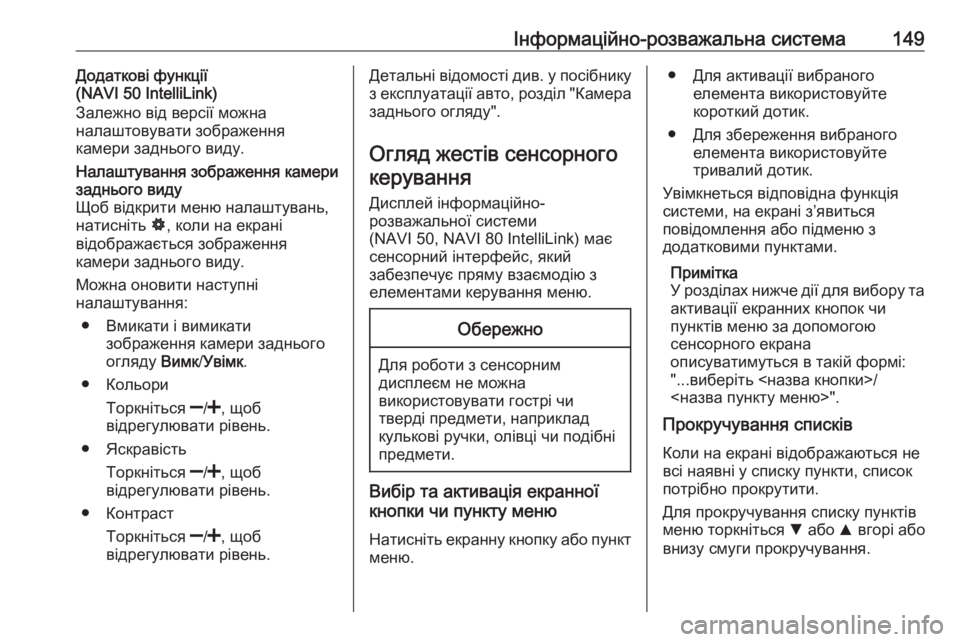
Інформаційно-розважальна система149Додаткові функції
(NAVI 50 IntelliLink)
Залежно від версії можна
налаштовувати зображення
камери заднього виду.Налаштування зображення камери заднього виду
Щоб відкрити меню налаштувань,
натисніть ÿ, коли на екрані
відображається зображення
камери заднього виду.
Можна оновити наступні
налаштування:
● Вмикати і вимикати зображення камери заднього
огляду Вимк/Увімк .
● Кольори
Торкніться ]/< , щоб
відрегулювати рівень.
● Яскравість
Торкніться ]/< , щоб
відрегулювати рівень.
● Контраст
Торкніться ]/< , щоб
відрегулювати рівень.Детальні відомості див. у посібнику з експлуатації авто, розділ "Камера
заднього огляду".
Огляд жестів сенсорногокерування
Дисплей інформаційно-
розважальної системи
(NAVI 50, NAVI 80 IntelliLink) має
сенсорний інтерфейс, який
забезпечує пряму взаємодію з
елементами керування меню.Обережно
Для роботи з сенсорним
дисплеєм не можна
використовувати гострі чи
тверді предмети, наприклад
кулькові ручки, олівці чи подібні предмети.
Вибір та активація екранної
кнопки чи пункту меню
Натисніть екранну кнопку або пунктменю.
● Для активації вибраного елемента використовуйте
короткий дотик.
● Для збереження вибраного елемента використовуйте
тривалий дотик.
Увімкнеться відповідна функція
системи, на екрані з’явиться
повідомлення або підменю з
додатковими пунктами.
Примітка
У розділах нижче дії для вибору та активації екранних кнопок чи
пунктів меню за допомогою
сенсорного екрана
описуватимуться в такій формі:
"...виберіть <назва кнопки>/
<назва пункту меню>".
Прокручування списків
Коли на екрані відображаються не
всі наявні у списку пункти, список
потрібно прокрутити.
Для прокручування списку пунктів
меню торкніться S або R вгорі або
внизу смуги прокручування.
Page 152 of 405
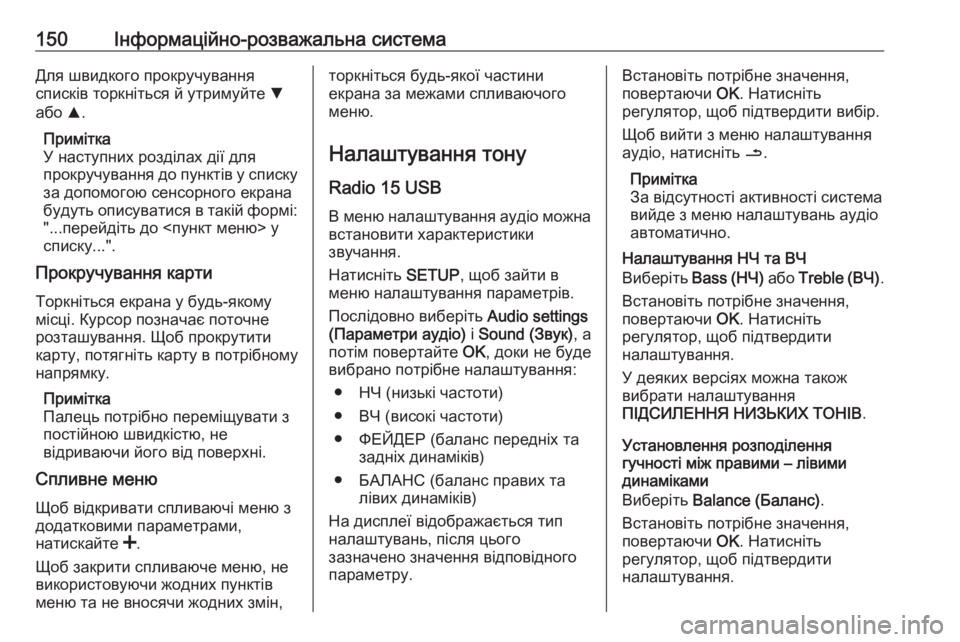
150Інформаційно-розважальна системаДля швидкого прокручування
списків торкніться й утримуйте S
або R.
Примітка
У наступних розділах дії для
прокручування до пунктів у списку
за допомогою сенсорного екрана
будуть описуватися в такій формі: "...перейдіть до <пункт меню> у
списку...".
Прокручування карти
Торкніться екрана у будь-якому
місці. Курсор позначає поточне
розташування. Щоб прокрутити
карту, потягніть карту в потрібному
напрямку.
Примітка
Палець потрібно переміщувати з
постійною швидкістю, не
відриваючи його від поверхні.
Спливне меню
Щоб відкривати спливаючі меню здодатковими параметрами,
натискайте <.
Щоб закрити спливаюче меню, не
використовуючи жодних пунктів
меню та не вносячи жодних змін,торкніться будь-якої частини
екрана за межами спливаючого
меню.
Налаштування тону Radio 15 USB
В меню налаштування аудіо можна встановити характеристики
звучання.
Натисніть SETUP, щоб зайти в
меню налаштування параметрів.
Послідовно виберіть Audio settings
(Параметри аудіо) і Sound (Звук) , а
потім повертайте OK, доки не буде
вибрано потрібне налаштування:
● НЧ (низькі частоти)
● ВЧ (високі частоти)
● ФЕЙДЕР (баланс передніх та задніх динаміків)
● БАЛАНС (баланс правих та лівих динаміків)
На дисплеї відображається тип
налаштувань, після цього
зазначено значення відповідного
параметру.Встановіть потрібне значення,
повертаючи OK. Натисніть
регулятор, щоб підтвердити вибір.
Щоб вийти з меню налаштування
аудіо, натисніть /.
Примітка
За відсутності активності система
вийде з меню налаштувань аудіо
автоматично.
Налаштування НЧ та ВЧ
Виберіть Bass (НЧ) або Treble ( ВЧ).
Встановіть потрібне значення,
повертаючи OK. Натисніть
регулятор, щоб підтвердити
налаштування.
У деяких версіях можна також
вибрати налаштування
ПІДСИЛЕННЯ НИЗЬКИХ ТОНІВ .
Установлення розподілення
гучності між правими – лівими
динаміками
Виберіть Balance (Баланс) .
Встановіть потрібне значення,
повертаючи OK. Натисніть
регулятор, щоб підтвердити
налаштування.
Page 153 of 405
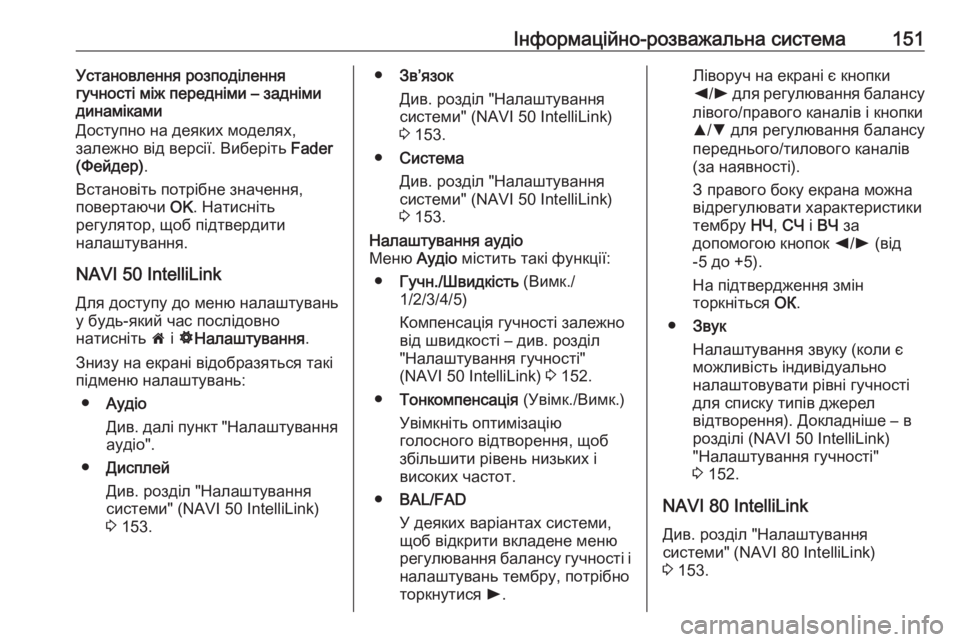
Інформаційно-розважальна система151Установлення розподілення
гучності між передніми – задніми
динаміками
Доступно на деяких моделях,
залежно від версії. Виберіть Fader
(Фейдер) .
Встановіть потрібне значення,
повертаючи OK. Натисніть
регулятор, щоб підтвердити
налаштування.
NAVI 50 IntelliLink
Для доступу до меню налаштувань
у будь-який час послідовно
натисніть 7 і ÿ Налаштування .
Знизу на екрані відобразяться такі
підменю налаштувань:
● Аудіо
Див. далі пункт "Налаштування
аудіо".
● Дисплей
Див. розділ "Налаштування
системи" (NAVI 50 IntelliLink)
3 153.● Зв’язок
Див. розділ "Налаштування
системи" (NAVI 50 IntelliLink)
3 153.
● Система
Див. розділ "Налаштування
системи" (NAVI 50 IntelliLink)
3 153.Налаштування аудіо
Меню Аудіо містить такі функції:
● Гучн./Швидкість (Вимк./
1/2/3/4/5)
Компенсація гучності залежно
від швидкості – див. розділ
"Налаштування гучності"
(NAVI 50 IntelliLink) 3 152.
● Тонкомпенсація (Увімк./Вимк.)
Увімкніть оптимізацію
голосного відтворення, щоб збільшити рівень низьких і
високих частот.
● BAL/FAD
У деяких варіантах системи,
щоб відкрити вкладене меню
регулювання балансу гучності і налаштувань тембру, потрібноторкнутися l.Ліворуч на екрані є кнопки
k /l для регулювання балансу
лівого/правого каналів і кнопки
R /S для регулювання балансу
переднього/тилового каналів
(за наявності).
З правого боку екрана можна
відрегулювати характеристики тембру НЧ, СЧ і ВЧ за
допомогою кнопок k/l (від
-5 до +5).
На підтвердження змін
торкніться ОК.
● Звук
Налаштування звуку (коли є
можливість індивідуально
налаштовувати рівні гучності
для списку типів джерел
відтворення). Докладніше – в
розділі (NAVI 50 IntelliLink)
"Налаштування гучності"
3 152.
NAVI 80 IntelliLink
Див. розділ "Налаштування
системи" (NAVI 80 IntelliLink)
3 153.
Page 154 of 405
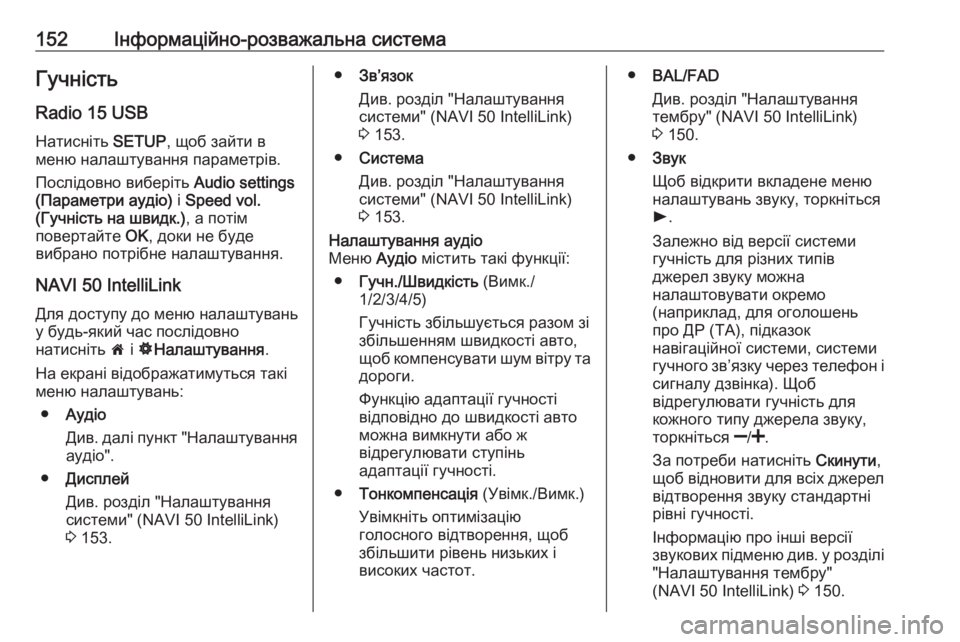
152Інформаційно-розважальна системаГучністьRadio 15 USB
Натисніть SETUP, щоб зайти в
меню налаштування параметрів.
Послідовно виберіть Audio settings
(Параметри аудіо) і Speed vol.
(Гучність на швидк.) , а потім
повертайте OK, доки не буде
вибрано потрібне налаштування.
NAVI 50 IntelliLink
Для доступу до меню налаштувань у будь-який час послідовно
натисніть 7 і ÿ Налаштування .
На екрані відображатимуться такі
меню налаштувань:
● Аудіо
Див. далі пункт "Налаштування
аудіо".
● Дисплей
Див. розділ "Налаштування
системи" (NAVI 50 IntelliLink)
3 153.● Зв’язок
Див. розділ "Налаштування
системи" (NAVI 50 IntelliLink)
3 153.
● Система
Див. розділ "Налаштування
системи" (NAVI 50 IntelliLink)
3 153.Налаштування аудіо
Меню Аудіо містить такі функції:
● Гучн./Швидкість (Вимк./
1/2/3/4/5)
Гучність збільшується разом зі
збільшенням швидкості авто, щоб компенсувати шум вітру та
дороги.
Функцію адаптації гучності
відповідно до швидкості авто
можна вимкнути або ж
відрегулювати ступінь
адаптації гучності.
● Тонкомпенсація (Увімк./Вимк.)
Увімкніть оптимізацію
голосного відтворення, щоб збільшити рівень низьких і
високих частот.● BAL/FAD
Див. розділ "Налаштування
тембру" (NAVI 50 IntelliLink)
3 150.
● Звук
Щоб відкрити вкладене меню налаштувань звуку, торкніться
l .
Залежно від версії системи
гучність для різних типів
джерел звуку можна
налаштовувати окремо
(наприклад, для оголошень
про ДР (TA), підказок
навігаційної системи, системи
гучного зв’язку через телефон і
сигналу дзвінка). Щоб
відрегулювати гучність для кожного типу джерела звуку,
торкніться ]/< .
За потреби натисніть Скинути,
щоб відновити для всіх джерел
відтворення звуку стандартні
рівні гучності.
Інформацію про інші версії
звукових підменю див. у розділі "Налаштування тембру"
(NAVI 50 IntelliLink) 3 150.
Page 155 of 405
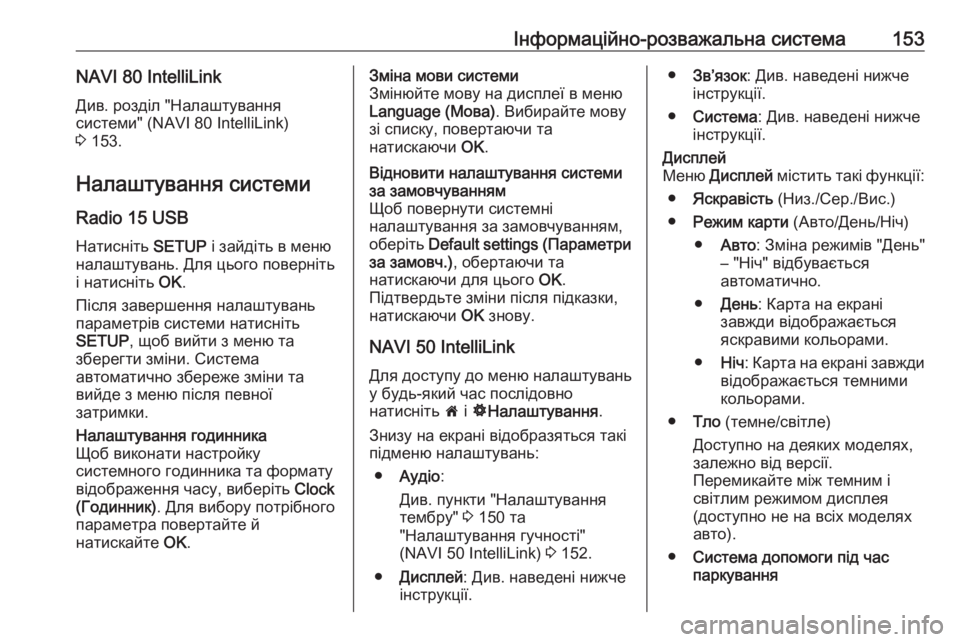
Інформаційно-розважальна система153NAVI 80 IntelliLinkДив. розділ "Налаштування
системи" (NAVI 80 IntelliLink)
3 153.
Налаштування системи Radio 15 USB
Натисніть SETUP і зайдіть в меню
налаштувань. Для цього поверніть
і натисніть OK.
Після завершення налаштувань параметрів системи натисніть
SETUP , щоб вийти з меню та
зберегти зміни. Система
автоматично збереже зміни та
вийде з меню після певної
затримки.Налаштування годинника
Щоб виконати настройку
системного годинника та формату
відображення часу, виберіть Clock
(Годинник) . Для вибору потрібного
параметра повертайте й
натискайте OK.Зміна мови системи
Змінюйте мову на дисплеї в меню
Language (Мова) . Вибирайте мову
зі списку, повертаючи та
натискаючи OK.Відновити налаштування системи
за замовчуванням
Щоб повернути системні
налаштування за замовчуванням,
оберіть Default settings ( Параметри
за замовч.) , обертаючи та
натискаючи для цього OK.
Підтвердьте зміни після підказки,
натискаючи OK знову.
NAVI 50 IntelliLink
Для доступу до меню налаштувань у будь-який час послідовно
натисніть 7 і ÿ Налаштування .
Знизу на екрані відобразяться такі
підменю налаштувань:
● Аудіо :
Див. пункти "Налаштування
тембру" 3 150 та
"Налаштування гучності"
(NAVI 50 IntelliLink) 3 152.
● Дисплей : Див. наведені нижче
інструкції.
● Зв’язок : Див. наведені нижче
інструкції.
● Система : Див. наведені нижче
інструкції.Дисплей
Меню Дисплей містить такі функції:
● Яскравість (Низ./Сер./Вис.)
● Режим карти (Авто/День/Ніч)
● Авто : Зміна режимів "День"
– "Ніч" відбувається
автоматично.
● День : Карта на екрані
завжди відображається
яскравими кольорами.
● Ніч: Карта на екрані завжди
відображається темними
кольорами.
● Тло (темне/світле)
Доступно на деяких моделях,
залежно від версії.
Перемикайте між темним і
світлим режимом дисплея
(доступно не на всіх моделях
авто).
● Система допомоги під час
паркування
Page 156 of 405
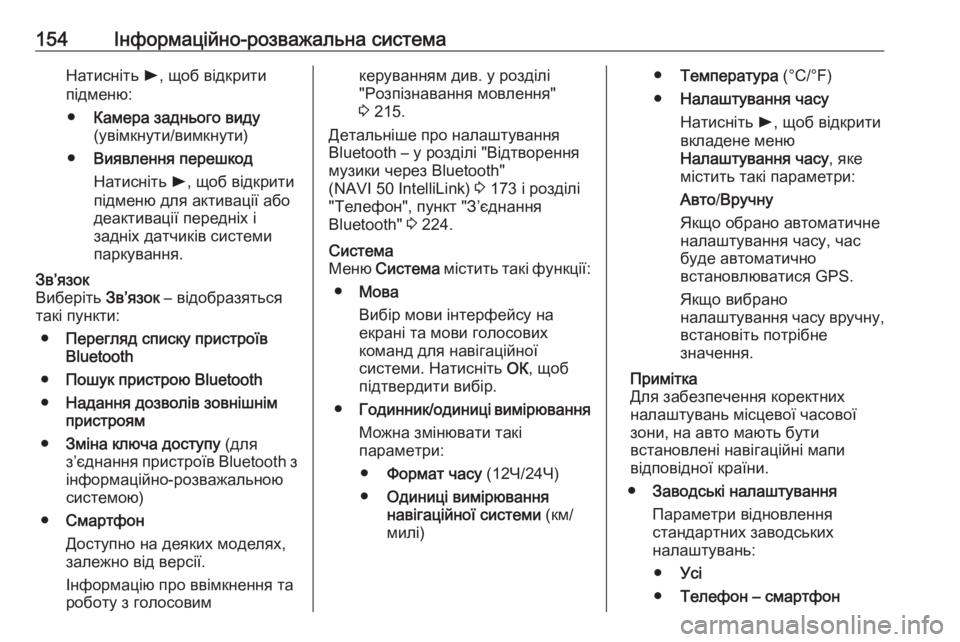
154Інформаційно-розважальна системаНатисніть l, щоб відкрити
підменю:
● Камера заднього виду
(увімкнути/вимкнути)
● Виявлення перешкод
Натисніть l, щоб відкрити
підменю для активації або деактивації передніх і
задніх датчиків системи
паркування.Зв’язок
Виберіть Зв’язок – відобразяться
такі пункти:
● Перегляд списку пристроїв
Bluetooth
● Пошук пристрою Bluetooth
● Надання дозволів зовнішнім
пристроям
● Зміна ключа доступу (для
з’єднання пристроїв Bluetooth з
інформаційно-розважальною
системою)
● Смартфон
Доступно на деяких моделях,
залежно від версії.
Інформацію про ввімкнення та
роботу з голосовимкеруванням див. у розділі
"Розпізнавання мовлення"
3 215.
Детальніше про налаштування Bluetooth – у розділі "Відтворення
музики через Bluetooth"
(NAVI 50 IntelliLink) 3 173 і розділі
"Телефон", пункт "З’єднання
Bluetooth" 3 224.Система
Меню Система містить такі функції:
● Мова
Вибір мови інтерфейсу на
екрані та мови голосових
команд для навігаційної
системи. Натисніть ОК, щоб
підтвердити вибір.
● Годинник/одиниці вимірювання
Можна змінювати такі
параметри:
● Формат часу (12Ч/24Ч)
● Одиниці вимірювання
навігаційної системи (км/
милі)● Температура (°C/°F)
● Налаштування часу
Натисніть l, щоб відкрити
вкладене меню
Налаштування часу , яке
містить такі параметри:
Авто /Вручну
Якщо обрано автоматичне
налаштування часу, час
буде автоматично
встановлюватися GPS.
Якщо вибрано
налаштування часу вручну, встановіть потрібне
значення.
Примітка
Для забезпечення коректних
налаштувань місцевої часової
зони, на авто мають бути
встановлені навігаційні мапи
відповідної країни.
● Заводські налаштування
Параметри відновлення
стандартних заводських
налаштувань:
● Усі
● Телефон – смартфон
Page 157 of 405

Інформаційно-розважальна система155●Навігація
● Аудіо-Медіа-Радіо-
Система
● Навігація (Увімк./Вимк.)
● Версія системи (виводить на
екран номер версії ПЗ
інформаційно-розважальної
системи)
Після закінчення внесення змін у
налаштування системи торкніться
7 (і виберіть інше меню на екрані),
щоб вийти з меню налаштувань і
зберегти зміни. Система
автоматично збереже зміни та
вийде з меню після певної
затримки.
NAVI 80 IntelliLink Щоб відкрити меню налаштувань
системи на головному екрані,
послідовно виберіть МЕНЮ і
Система .
На екрані відображатимуться такі
меню налаштувань:
● Мова
● Дисплей
● Звук●Годинник
● Попередження про небезпеку
● Головний екран
● Клавіатури
● Налаштування одиниць
вимірювання
● Стан та інформація
● Витягти картку SD
● Відновити заводські
налаштування
● Налаштування Android Auto ™
Після закінчення внесення змін у
налаштування системи для
підтвердження цих змін торкніться
Готово .Мова
Вибір мови інформаційно-
розважальної системи та типу
голосу (залежно від версії).Дисплей
На екрані відображатимуться такі
параметри:
● Яскравість при денному світлі :
Налаштування яскравості
екрана відповідно до рівнязовнішнього освітлення (при
денному світлі).
За низького рівня зовнішнього
освітлення зображення на
екрані видно краще, якщо воно
не дуже яскраве.
● Яскравість у нічний час /
Яскравість уночі :
Налаштування яскравості
екрана відповідно до рівня
зовнішнього освітлення (при
нічному освітленні).
За низького рівня зовнішнього
освітлення зображення на
екрані видно краще, якщо воно
не дуже яскраве.
● Автоматичне ввімкнення
денного або нічного режиму /
Перемикання на нічну гамму кольорів : Увімкнення функції
автоматичного перемикання
яскравості з денного режиму на нічний.
Перехід на нічний режим
здійснюється при низькому
рівні зовнішнього освітлення і
Page 158 of 405
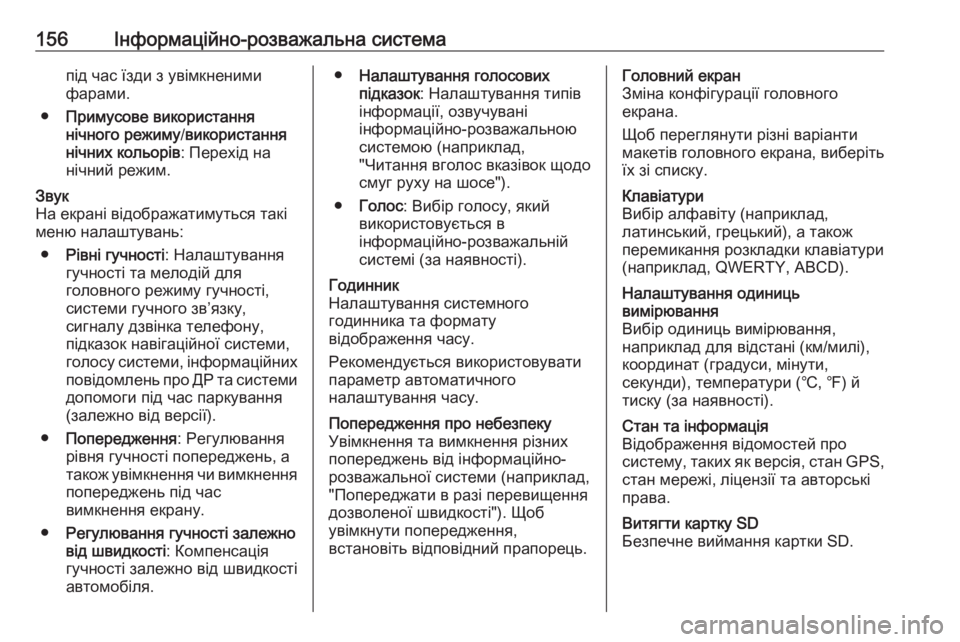
156Інформаційно-розважальна системапід час їзди з увімкненими
фарами.
● Примусове використання
нічного режиму /використання
нічних кольорів : Перехід на
нічний режим.Звук
На екрані відображатимуться такі
меню налаштувань:
● Рівні гучності : Налаштування
гучності та мелодій для
головного режиму гучності,
системи гучного зв’язку,
сигналу дзвінка телефону,
підказок навігаційної системи, голосу системи, інформаційних повідомлень про ДР та системидопомоги під час паркування
(залежно від версії).
● Попередження : Регулювання
рівня гучності попереджень, а
також увімкнення чи вимкнення
попереджень під час
вимкнення екрану.
● Регулювання гучності залежно
від швидкості : Компенсація
гучності залежно від швидкості автомобіля.● Налаштування голосових
підказок : Налаштування типів
інформації, озвучувані
інформаційно-розважальною
системою (наприклад,
"Читання вголос вказівок щодо
смуг руху на шосе").
● Голос : Вибір голосу, який
використовується в
інформаційно-розважальній
системі (за наявності).Годинник
Налаштування системного
годинника та формату
відображення часу.
Рекомендується використовувати
параметр автоматичного
налаштування часу.Попередження про небезпеку
Увімкнення та вимкнення різних
попереджень від інформаційно-
розважальної системи (наприклад,
"Попереджати в разі перевищення
дозволеної швидкості"). Щоб
увімкнути попередження,
встановіть відповідний прапорець.Головний екран
Зміна конфігурації головного
екрана.
Щоб переглянути різні варіанти
макетів головного екрана, виберіть
їх зі списку.Клавіатури
Вибір алфавіту (наприклад,
латинський, грецький), а також
перемикання розкладки клавіатури
(наприклад, QWERTY, ABCD).Налаштування одиниць
вимірювання
Вибір одиниць вимірювання,
наприклад для відстані (км/милі),
координат (градуси, мінути,
секунди), температури (℃, ℉) й
тиску (за наявності).Стан та інформація
Відображення відомостей про
систему, таких як версія, стан GPS, стан мережі, ліцензії та авторські
права.Витягти картку SD
Безпечне виймання картки SD.
Page 159 of 405
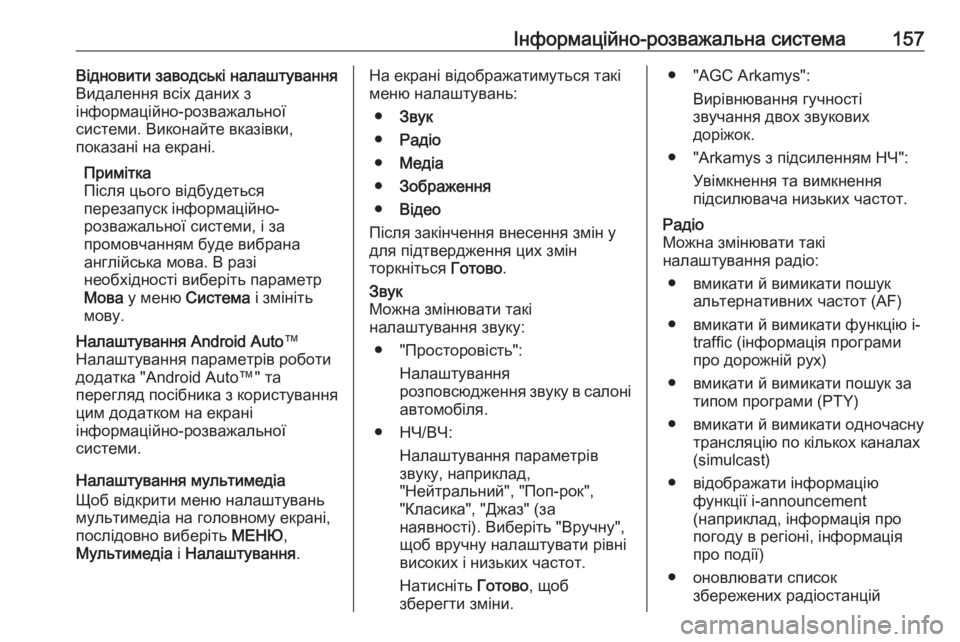
Інформаційно-розважальна система157Відновити заводські налаштування
Видалення всіх даних з
інформаційно-розважальної
системи. Виконайте вказівки,
показані на екрані.
Примітка
Після цього відбудеться
перезапуск інформаційно-
розважальної системи, і за
промовчанням буде вибрана
англійська мова. В разі
необхідності виберіть параметр
Мова у меню Система і змініть
мову.Налаштування Android Auto ™
Налаштування параметрів роботи додатка "Android Auto™" та
перегляд посібника з користування
цим додатком на екрані
інформаційно-розважальної
системи.
Налаштування мультимедіа
Щоб відкрити меню налаштувань
мультимедіа на головному екрані,
послідовно виберіть МЕНЮ,
Мультимедіа і Налаштування .
На екрані відображатимуться такі
меню налаштувань:
● Звук
● Радіо
● Медіа
● Зображення
● Відео
Після закінчення внесення змін у
для підтвердження цих змін
торкніться Готово.Звук
Можна змінювати такі
налаштування звуку:
● "Просторовість": Налаштування
розповсюдження звуку в салоні автомобіля.
● НЧ/ВЧ: Налаштування параметрівзвуку, наприклад,
"Нейтральний", "Поп-рок",
"Класика", "Джаз" (за
наявності). Виберіть "Вручну",
щоб вручну налаштувати рівні
високих і низьких частот.
Натисніть Готово, щоб
зберегти зміни.● "AGC Arkamys":
Вирівнювання гучності
звучання двох звукових
доріжок.
● "Arkamys з підсиленням НЧ": Увімкнення та вимкнення
підсилювача низьких частот.Радіо
Можна змінювати такі
налаштування радіо:
● вмикати й вимикати пошук альтернативних частот (AF)
● вмикати й вимикати функцію i- traffic (інформація програми
про дорожній рух)
● вмикати й вимикати пошук за типом програми (PTY)
● вмикати й вимикати одночасну трансляцію по кількох каналах
(simulcast)
● відображати інформацію функції i-announcement
(наприклад, інформація про
погоду в регіоні, інформація
про події)
● оновлювати список збережених радіостанцій
Page 160 of 405
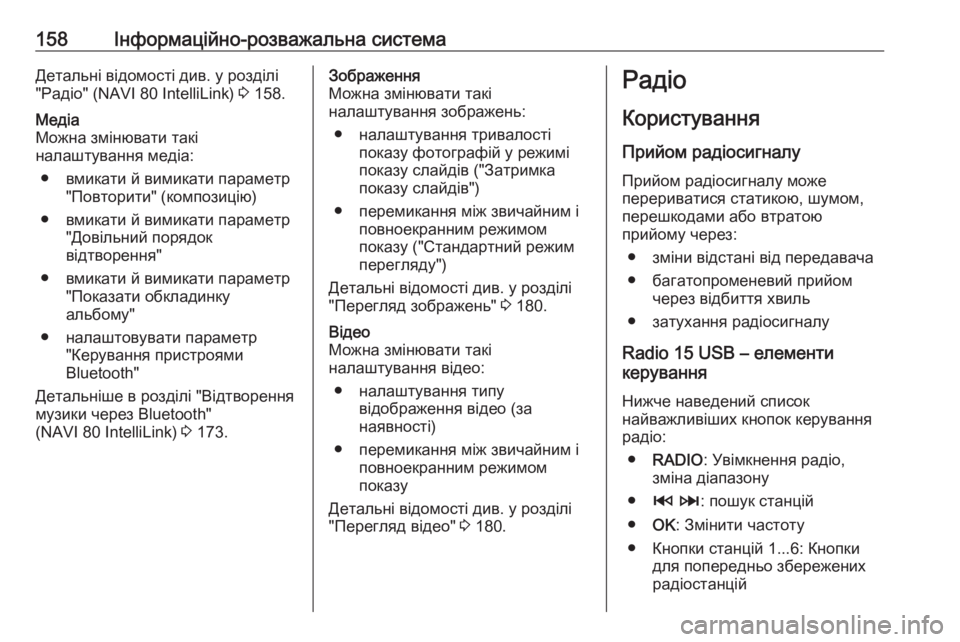
158Інформаційно-розважальна системаДетальні відомості див. у розділі
"Радіо" (NAVI 80 IntelliLink) 3 158.Медіа
Можна змінювати такі
налаштування медіа:
● вмикати й вимикати параметр "Повторити" (композицію)
● вмикати й вимикати параметр "Довільний порядок
відтворення"
● вмикати й вимикати параметр "Показати обкладинку
альбому"
● налаштовувати параметр "Керування пристроями
Bluetooth"
Детальніше в розділі "Відтворення
музики через Bluetooth"
(NAVI 80 IntelliLink) 3 173.Зображення
Можна змінювати такі
налаштування зображень:
● налаштування тривалості показу фотографій у режимі
показу слайдів ("Затримка
показу слайдів")
● перемикання між звичайним і повноекранним режимом
показу ("Стандартний режим
перегляду")
Детальні відомості див. у розділі
"Перегляд зображень" 3 180.Відео
Можна змінювати такі
налаштування відео:
● налаштування типу відображення відео (за
наявності)
● перемикання між звичайним і повноекранним режимом
показу
Детальні відомості див. у розділі
"Перегляд відео" 3 180.Радіо
Користування Прийом радіосигналу
Прийом радіосигналу може
перериватися статикою, шумом,
перешкодами або втратою
прийому через:
● зміни відстані від передавача
● багатопроменевий прийом через відбиття хвиль
● затухання радіосигналу
Radio 15 USB – елементи
керування
Нижче наведений список
найважливіших кнопок керування
радіо:
● RADIO : Увімкнення радіо,
зміна діапазону
● 2 3 : пошук станцій
● OK: Змінити частоту
● Кнопки станцій 1...6: Кнопки для попередньо збереженихрадіостанцій